Tryb ciemny: jak go używać w większości systemów operacyjnych
Opublikowany: 2020-02-17Cóż, wszyscy zdajemy sobie sprawę z nowego rodzaju motywu, który daje zupełnie nowy wygląd naszym urządzeniom mobilnym i komputerom, zwanym trybem ciemnym. Tak, tryb ciemny jest dość popularny, ponieważ daje odpocząć oczom, jeśli używasz urządzenia w sposób ciągły. Zapoczątkowany jako motyw, stał się narzędziem do całkowitej metamorfozy urządzenia, zmieniając kolor z czarnego na biały i odwrotnie.
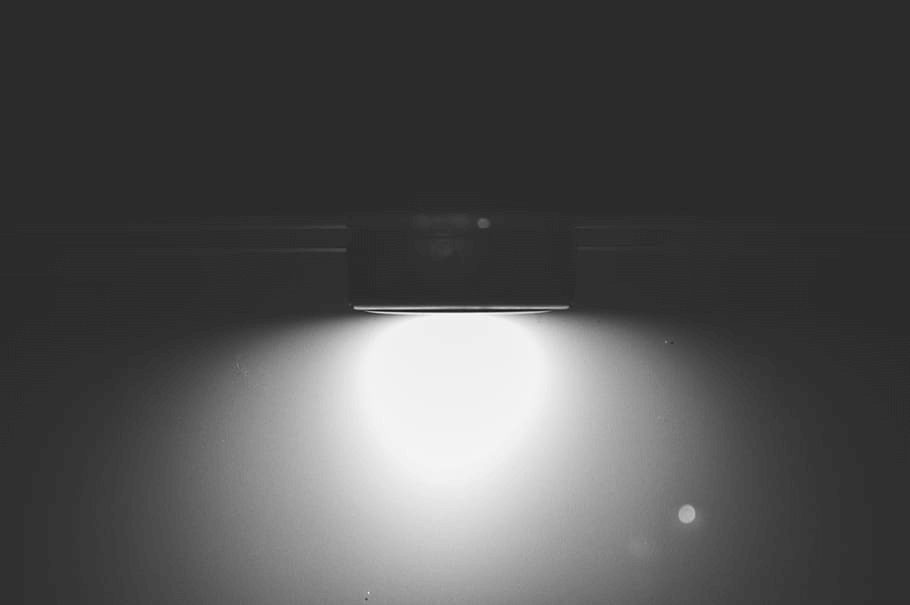
Rozpoczęty jako narzędzie do zmiany wyglądu całego systemu operacyjnego (Windows, iOS lub macOS), trafił do poszczególnych aplikacji i wygląda fantastycznie. Oczywiście istnieje kilka korzyści, które sprawiają, że jest bardzo zaufany i używany na całym świecie.
Niezależnie od tego, czy Twoje oczy są mniej jasne, czy trochę oszczędzasz baterię telefonu, czy po prostu ułatwiasz czytanie, tryb ciemny jest niesamowity.
Ponieważ funkcja jest wdrażana stopniowo w poszczególnych aplikacjach, możliwe jest, że do tej pory nie masz tego samego. Jednak firmy planują wypuścić go na każdą wersję telefonu i systemu operacyjnego, aby każdy mógł z niego korzystać.
Przyjrzyjmy się więc, jak korzystać z trybu ciemnego w różnych systemach operacyjnych, a następnie przyjrzyjmy się najczęściej używanym indywidualnym aplikacjom:
A. Systemy operacyjne
1. Okna
System Windows, który stale zdobywa ponad 70% rynku laptopów i komputerów stacjonarnych, jest jednym z najbardziej niezawodnych i używanych systemów operacyjnych. Funkcja trybu ciemnego w systemie Windows wygląda płynnie i na pewno zapewnia dobry wygląd. System operacyjny ma swój własny tryb ciemny, więc jest to całkiem dobre, ponieważ zaprojektowali go tylko w ten sposób. Najlepsze jest to, że po zastosowaniu trybu ciemnego w systemie Windows zostanie on automatycznie zastosowany w każdej aplikacji używanej w systemie Windows. Czy to nie wspaniałe?
Wszystko, co musisz zrobić, to podążać poniższą ścieżką i jesteś gotowy do korzystania z trybu ciemnego w systemie Windows:
Naciśnij ikonę Windows z Klawiatura > Wyszukaj personalizację> Stuknij w „Ustawienia kolorów”> Przewiń w dół i wybierz Ciemny z „Wybierz domyślny tryb aplikacji”.
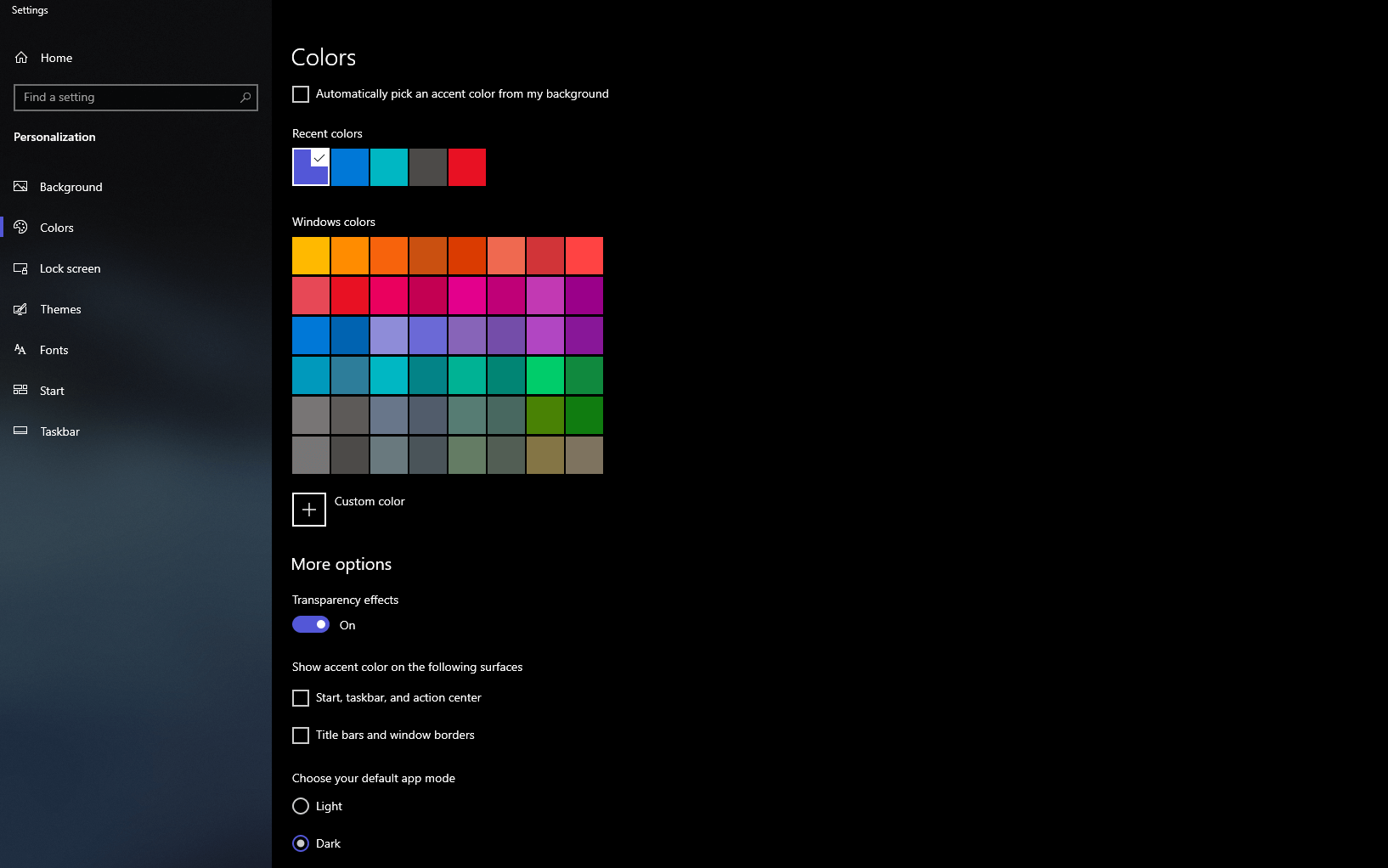
To jest to. Wszystko gotowe do korzystania z trybu ciemnego w systemie Windows. Możesz również wykonać ten sam proces, aby wrócić do trybu światła, jeśli chcesz.
Uwaga: Możesz także po prostu kliknąć prawym przyciskiem myszy na pulpicie i wybrać opcję „ Personalizuj ”. Wybierz „ Kolory ” z lewej strony paska i wybierz żądany tryb . Proste.
Przeczytaj także: Jak uzyskać motyw trybu ciemnego Google Chrome na PC i Androida
2. macOS
Jeden z najpopularniejszych i najbardziej zaawansowanych systemów operacyjnych, macOS działa również w całym systemie, jeśli wybierzesz tryb ciemny. Wystarczy, że przełączysz tryb na ciemny, a Twoje urządzenie będzie pracowało na całkowicie czarnym motywie, który dosłownie rozjaśni teksty na ekranie.
Po prostu postępuj zgodnie z poniższą ścieżką i przygotuj się na motyw, który absolutnie pokochasz na komputerze Mac:
Otwórz menu Apple > Preferencje systemowe > Ogólne > Wybierz spośród opcji Ciemny (tryb Jasny, Ciemny i Automatyczny).
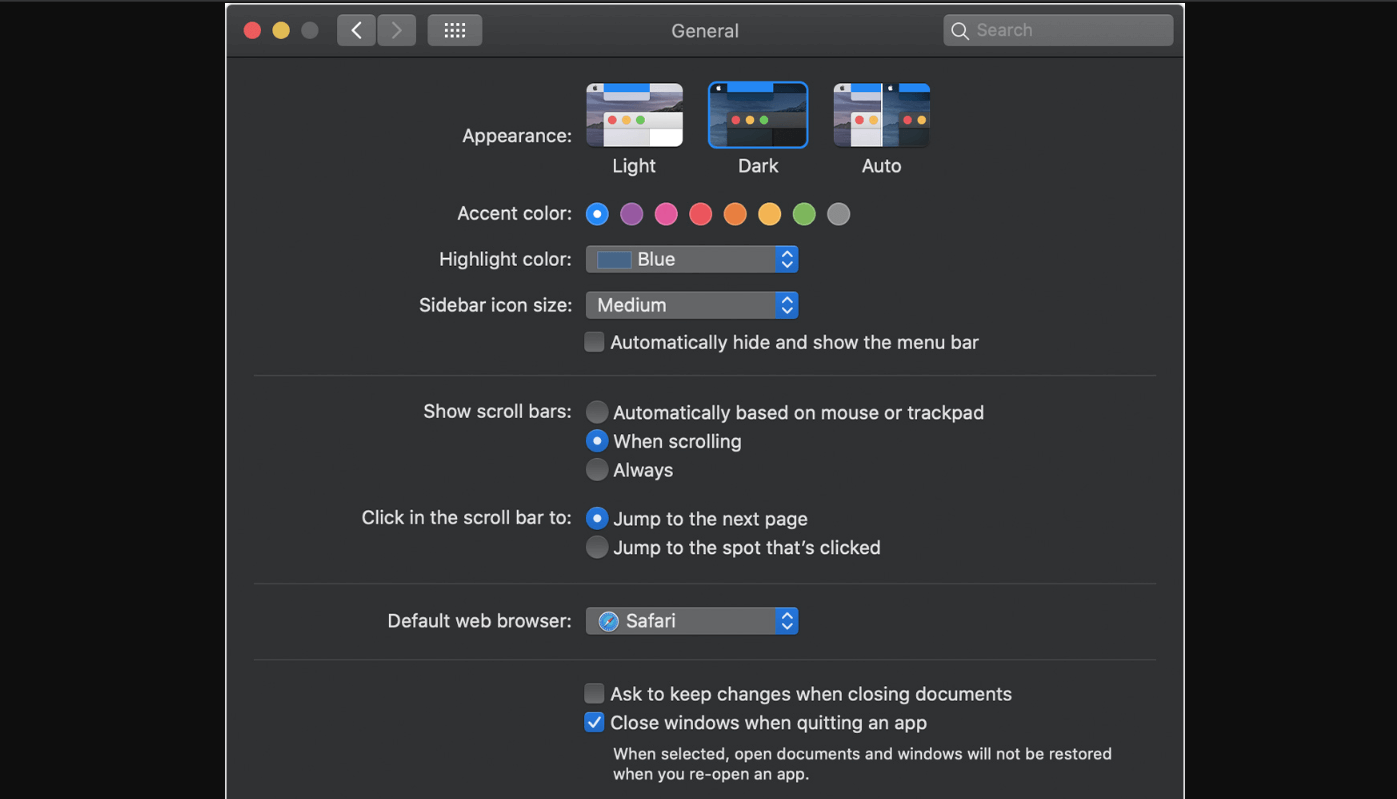
Wybierz żądany tryb zgodnie z własnymi preferencjami, ponieważ tryby jasne i ciemne są dość oczywiste/. Przy czym Auto pozwala automatycznie przełączać się między trybami. W zależności od dnia (w słonecznej części dnia doświadczysz trybu jasnego, a w pozostałej części dnia włączony zostanie tryb ciemny), tryb dostosuje się bez robienia czegokolwiek. Czy to nie niesamowite!!
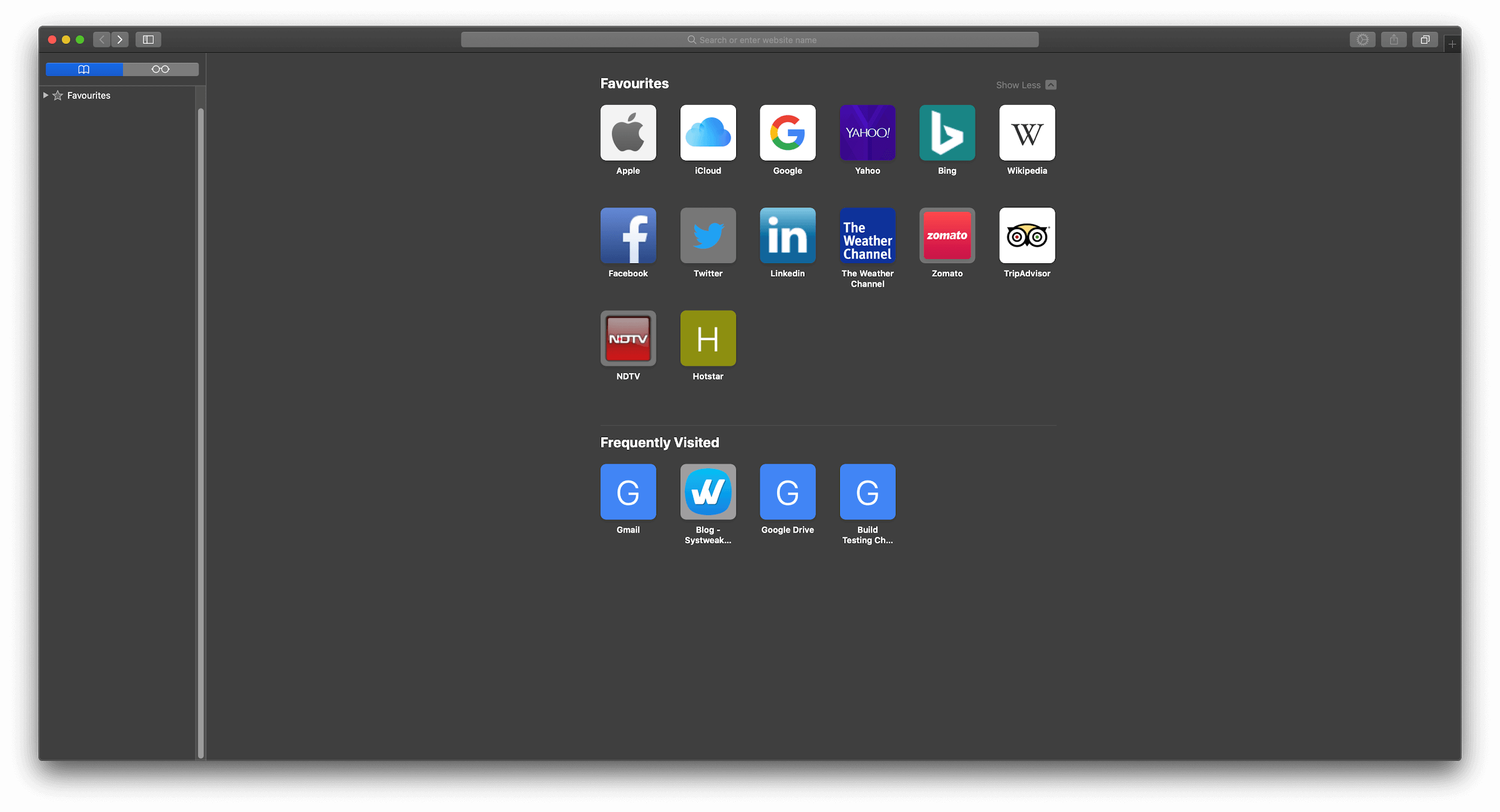
3. Android
Podobnie jak Windows, Android przechwytuje bardzo duży procent rynku na całym świecie. Ponad 80% użytkowników urządzeń mobilnych posiada smartfony z systemem Android i liczba ta szybko rośnie. Tak więc bycie w wyścigu i, co ważniejsze, utrzymanie tempa lidera jest koniecznością dla Androida.
Ponieważ istnieje wielu producentów telefonów komórkowych dla Androida, posiadanie trybu ciemnego na wszystkich urządzeniach z Androidem będzie zależeć od producenta telefonu komórkowego oraz skórki Androida, którą ma Twój telefon.
Obecna wersja (Android 10) jest bardzo przydatna dla użytkowników smartfonów, gdzie wszystko, co musisz zrobić, to:
Przejdź do Ustawienia> Wyświetlacz> Wybierz tryb ciemny. Proste. Masz w swoim smartfonie tryb ciemny.

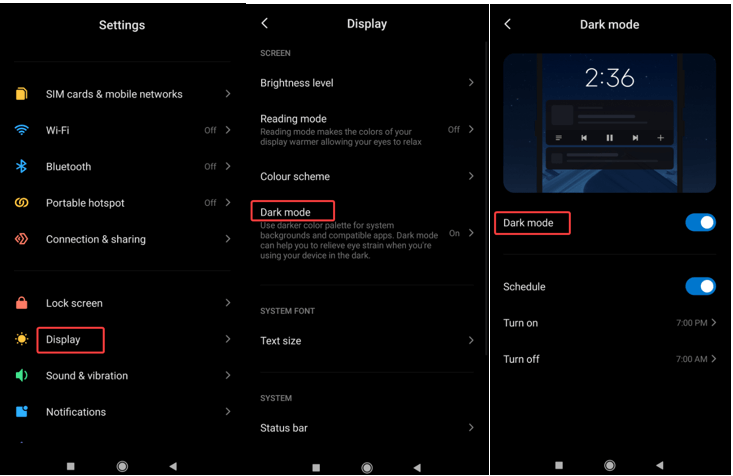
Po drugie, możesz także przesunąć palcem w dół od góry ekranu> poszukać Edytuj w szybkich ikonach> dodać „Tryb ciemny (włączony / wyłączony) do listy .
Użyj dowolnego ze sposobów i pomyślnie uzyskaj tryb ciemny na urządzeniu z Androidem.
4. iOS i iPadOS
Podobnie jak w przypadku macOS, iOS i iPadOS oferują te same trzy opcje do wyboru (Jasny, Ciemny i Auto). Zgodnie z własnymi preferencjami możesz wybrać jedno, a system operacyjny odpowiednio przyjmie polecenie.
Musisz postępować zgodnie z poniższą ścieżką i jesteś gotowy do korzystania z DarkMode na iOS i iPadOS:
Przejdź do opcji Ustawienia > Wyświetlacz i jasność > Wybierz spośród opcji Ciemny (tryb Jasny, Ciemny i Automatyczny).
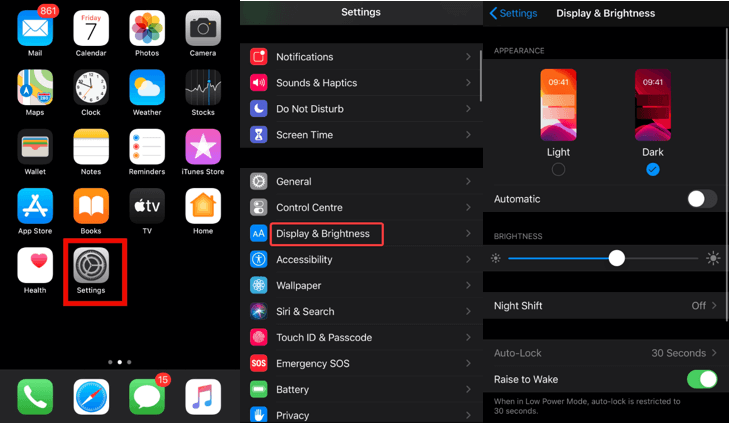
Możesz użyć trybu „ Automatycznego ”, który umożliwi więcej opcji planowania czasu zmiany światła na ciemno i na odwrót.
Wszystkie domyślne aplikacje Apple będą działać zgodnie ze zmianami trybu kolorów. Poznaj wszystkie trzy tryby i każdego dnia nadaj swojemu iPhone'owi inny wygląd.
B. Wnioski indywidualne
1. WhatsApp
Z ponad 2 miliardami aktywnych użytkowników WhatsApp działa ciężko. Niezależnie od tego, czy chodzi o życie osobiste, czy biznesowe, WhatsApp wpłynął na wielu z nas i przyniósł wiele korzyści.
Do tej pory wersja beta WhatsApp (Android) jest jedyną, która ma tryb ciemny . Wkrótce funkcja zostanie udostępniona w każdej wersji WhatsApp.
Aby korzystać z trybu ciemnego w wersji beta WhatsApp (Android), musisz:
Otwórz WhatsApp > Przejdź do Ustawień (prawy górny róg – menu z burgerami) > Wybierz „Czat” > Wybierz „Motyw” > Wybierz tryb ciemny z opcji .
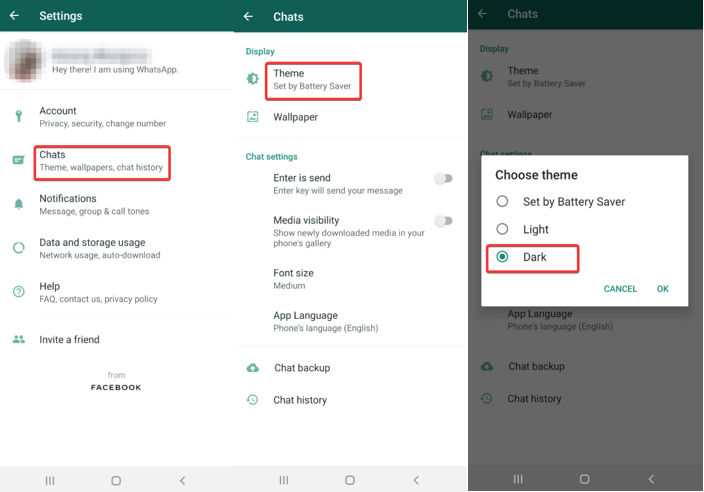
„ Ustaw przez oszczędzanie baterii ” to opcja, która automatycznie zmieni tryb kolorów w oparciu o optymalne wykorzystanie baterii telefonu.
Pamiętaj, że iOS beta nie ma na razie akceptacji dla nowych użytkowników, więc poczekajmy, aż wydarzy się magia.
2. Facebook i Facebook Messenger
To nie przypadek, że najpopularniejsze aplikacje to produkty Facebook Inc, ponieważ najwyraźniej są to najczęściej używane aplikacje, pomimo trendów wycieków danych.
Funkcja trybu ciemnego jest w fazie testów dla wersji Facebooka na Androida i w Internecie. To oczywiste, że funkcja nie została jeszcze wdrożona, ale jeśli masz najnowszą aktualizację Facebooka (sieci), wszystko, co musisz zrobić, to:
Otwórz Facebook> Kliknij Avatar (prawy górny róg)> znajdziesz przełącznik trybu ciemnego> włącz go i wszystko jest ustawione w trybie ciemnym na Facebooku.
W przypadku Facebook Messenger wystarczy kliknąć przełącznik, który można znaleźć po kliknięciu Avatar. Proste.
3. Instagram
Trend, który się rozprzestrzenia, z pewnością nie pozostawił giganta w klubie aplikacji społecznościowych. Instagram nie ma opcji, którą trzeba włączyć, aby korzystać z trybu ciemnego. Wszystko, co musisz zrobić, to mieć najnowszą wersję Androida lub iOS.
Niezależnie od trybu kolorów, jaki będzie posiadało Twoje urządzenie, aplikacja wykona to samo polecenie i da ci ten sam tryb kolorów.
4. Gmail
Podobnie jak WhatsApp, Gmail ma również oddzielny przełącznik, który należy włączyć, aby korzystać z trybu ciemnego dla Gmaila. Google pozwala Gmailowi również korzystać z trybu kolorów urządzenia, co jest świetne, ponieważ jest to idealne połączenie.
Wszystko, co musisz zrobić, to podążać poniższą ścieżką:
Otwórz Gmail> Ustawienia> Ustawienia ogólne> Opcja Znajdź motyw> dotknij motywu, który chcesz mieć z 3 różnych.
Podobnie jak inne, Dark and Light działają w sposób, w jaki zostały zdefiniowane. W tym przypadku Domyślny system uwzględnia tryb kolorów urządzenia z systemem Android i odpowiednio działa.
Pamiętaj, że Gmail na iOS nie obsługuje jeszcze trybu ciemnego.
5. Inne aplikacje
Poza powyższym, jestem pewien, że istnieje wiele aplikacji, które są dość popularne i mają włączoną funkcję trybu ciemnego. Niewiele z nich (w tym Android i iOS) to Firefox, Opera, Slack, Evernote, Pinterest, Wikipedia i Reddit.
Wierzę, że powyższa lista będzie również zawierała prawie wszystkie aplikacje opracowane przez Google i iOS.
Zawijanie
Zapoznaj się więc z aplikacjami i systemami operacyjnymi, które mają funkcję trybu ciemnego i zacznij korzystać z tego samego (jeśli jeszcze tego nie masz). Mamy nadzieję, że spodobał Ci się ten artykuł i śledź nasz blog, aby znaleźć więcej takich artykułów.
